- May -akda Jason Gerald [email protected].
- Public 2023-12-16 11:43.
- Huling binago 2025-01-23 12:50.
Ang Broadband ay isang teknolohiya ng koneksyon sa network na nagbibigay ng isang koneksyon sa internet sa mataas na bilis. Ang broadband ay naging isang pangangailangan para sa parehong opisina at tahanan. Gayunpaman, upang kumonekta sa internet gamit ang broadband, kailangan mo munang mag-install ng isang broadband system. Upang mag-set up ng broadband, kailangan mong maunawaan ang ilang mga pangunahing hakbang.
Hakbang
Bahagi 1 ng 2: Simula sa Yugto
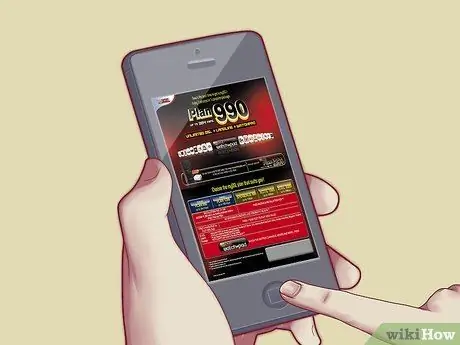
Hakbang 1. Mag-sign up muna para sa serbisyo ng broadband
Gumagamit ang Broadband ng network ng kumpanya ng telecommunications, kaya kailangan mong magparehistro para sa serbisyo bago mo masimulan itong gamitin. Makipag-ugnay sa pinakamalapit na service provider ng internet o kumpanya ng telecommunications upang malaman kung anong mga uri ng mga serbisyo ng broadband ang magagamit.

Hakbang 2. Suriin ang iyong plano sa broadband
Pagkatapos ng pagrehistro, bibigyan ka ng isang pakete ng kagamitan sa broadband na may kasamang:
- Isang modem sa internet o router na may isang power adapter.
- 1 piraso ng internet cable
- 1 piraso ng cord ng telepono
- Mga filter ng telepono
- 1 splitter ng ADSL
- Ang mga tool sa itaas ay ang mga bagay na kakailanganin mong i-set up ang broadband internet, at kung paano gawin iyon ay ipinaliwanag sa susunod na seksyon.
Bahagi 2 ng 2: Pag-install ng Broadband

Hakbang 1. Ikonekta ang sangay ng ADSL sa iyong telepono
Magsimula sa pamamagitan ng pag-unplug ng telepot mula sa wall jack, pagkatapos ay ikonekta ito sa isang sangay ng ADSL.
Gumagana ang broadband sa mga digital signal, habang ang mga telepono ay gumagana sa mga analog signal. Pinaghihiwalay ng splitter ang mga papasok na analog at digital signal mula sa mga wire ng telepono sa pagitan ng computer at telepono, kaya't ang mga signal ay hindi halo-halong

Hakbang 2. Salain ang iba pang mga sangay ng telepono
Kung mayroon kang iba pang mga hanay ng telepono sa bahay, kumuha ng isang filter ng telepono at ikonekta ang filter sa pagitan ng telepono at ng wall jack, tulad ng iyong isang sangay ng ADSL.
Gumagana ang mga filter ng telepono tulad ng mga splitter ng ADSL, ngunit sa halip na paghatiin ang mga analog at digital na signal, sinasala nila ang mga digital signal upang hindi magulo ang telepono kapag ginagamit

Hakbang 3. Ikonekta ang telepono sa isa sa mga port ng sangay ng ADSL na may label na "Tel
Kunin ang cable ng telepono na nakuha mo mula sa broadband package, pagkatapos isaksak ang cable sa DSL port sa sanga.

Hakbang 4. I-plug sa kabilang dulo ng cable ng telepono at ikonekta muli ito sa ibinigay na modem / router
Mayroon lamang isang butas sa router / modem na umaangkop sa isang cable ng telepono (ang mas maliit), kaya't ang pagkonekta sa cable sa kanang butas ay dapat na isang madaling gawin.

Hakbang 5. Kunin ang internet cable mula sa broadband package, pagkatapos ay isaksak ang cable sa isa sa mga port sa internet sa likuran ng router / modem
Karamihan sa mga router ay may apat na mga port sa internet; Maaari mong mai-plug ang cable sa alinman sa apat na butas.

Hakbang 6. Dumaan sa kabilang dulo ng internet cable, pagkatapos ay isaksak ang dulo na iyon sa internet port sa likod ng computer (matatagpuan malapit sa speaker jack) o laptop (kasama ang gilid ng laptop o sa likuran)
Mayroon lamang isang butas sa computer na umaangkop sa isang internet cable, kaya't hindi dapat maging mahirap para sa iyo na makahanap ng isa.

Hakbang 7. Ikonekta ang power cable sa router o modem, pagkatapos ay isaksak ang cable sa isang outlet ng pader
Pindutin ang pindutan ng Power sa modem / router at ang ilaw sa router o modem ay dapat na flash; ipinapahiwatig nito na naka-on ang modem / router.
Kapag ang ilaw ay matatag, i-on ang iyong computer, pagkatapos buksan ang isang web browser, at simulang mag-browse sa network
Mga Tip
- Ang mga serbisyo ng broadband ay nag-iiba ayon sa rehiyon. Makipag-usap sa pinakamalapit na service provider ng internet upang magtanong tungkol sa mga magagamit na broadband network.
- Karamihan sa mga nagbibigay ng serbisyo sa internet (ISP) ay nagbibigay ng proseso ng pag-install sa kanilang mga technician nang walang bayad.
- Kapag matagumpay kang nakarehistro para sa serbisyo ng broadband, isang router / modem ang karaniwang kasama sa package, ngunit maaari mong piliing gumamit ng mga router at modem na binili mula sa mga third party.






